डेस्कटॉप बनाम ऑनलाइन कनवर्टर MOV (क्विकटाइम)
आउटपुट स्वरूप के अपनी पसंद के आधार पर, आप पहली बार यह QuickTime प्रोग्राम है कि अपने मैक में बनाया गया है के साथ में परिवर्तित करने के लिए कोशिश कर सकते हैं जब आप इसे iMovie के साथ संपादित करें या इसे iDVD के साथ किसी DVD पर बर्न करने के लिए चाहते हैं कि विशेष रूप से उपयोगी है। सुविधा के बावजूद, उपयोगकर्ताओं का एक बहुत कुछ है पहले पूछा के लिए सुझाव सीमित विकल्प समर्थित उत्पादन प्रारूपों, के अंत वीडियो की गुणवत्ता और साथ ही अपलोड फ़ाइल की संगतता के कारण उपलब्ध अन्य तरीकों पर। इसलिए, आप शायद बाहर के नीचे सूचीबद्ध विधियों में से किसी एक के साथ अपने QuickTime MOV फ़ाइलें कनवर्ट करने की कोशिश कर सकते हैं; विधि 1: एक ऑनलाइन QuickTime MOV कनवर्टर के माध्यम से या; विधि 2: डेस्कटॉप कनवर्टर.
विधि 1: ऑनलाइन QuickTime MOV कन्वर्टर
यदि QuickTime अपलोड करने में सक्षम नहीं है या आपके वीडियो की जरूरतों को पूरा करने में विफल रहता है, बस नि: शुल्क ऑनलाइन वीडियो कनवर्टर नीचे का उपयोग करें। आप सीखना है कि वहाँ काफी कुछ है कि रूपांतरण के लिए एक MOV (क्विकटाइम) फ़ाइलों का आयात का समर्थन करता है के लिए खुश हो जाएगा। उस के अलावा, आप भी इसे एक MP4, AVI, FLV, WMV और आदि जैसे सबसे लोकप्रिय फ़ाइल स्वरूपों में से कुछ को परिवर्तित कर सकते हैं।
प्रक्रिया बहुत सरल है; तुम बस अपने MOV वीडियो फ़ाइलें आपके स्थानीय निर्देशिका से ब्राउज़ करें और इसे ऑनलाइन कन्वर्टर्स पर अपलोड करने के लिए की जरूरत है।
नकारात्मक पक्ष पर हालांकि, आप केवल एक फ़ाइल एक समय में बदल सकते हैं। उस के शीर्ष पर, रूपांतरण की गति भी बहुत ही काफी हद तक स्थिरता और आपके इंटरनेट कनेक्शन की गति पर निर्भर है। उसके अलावा, यह एक सरल फ़ाइल रूपांतरण कार्य के लिए बहुत सुविधाजनक है। यदि आप अतिरिक्त सुविधाओं की आवश्यकता में पद्धति 2 पढ़ने जारी रखें।
विधि 2: डेस्कटॉप कनवर्टर
जब आप की जरूरत है और आगे उद्देश्यों के संपादन या अपनी डीवीडी बनाने के लिए वीडियो फ़ाइलों की एक मुट्ठी से अधिक में कनवर्ट करने के लिए एक डेस्कटॉप कनवर्टर बेहतर अनुकूल है। रूपांतरण की गति और अधिक स्थिर है और तुम बैच रूपांतरण प्रदर्शन कर सकते हैं। Wondershare वीडियो कनवर्टर मैक के लिए परम भी शून्य गुणवत्ता नुकसान के साथ आपकी फ़ाइलों को परिवर्तित करने के लिए सक्षम है।
यदि आप संपादन के साथ iMovie के लिए अपने MOV (क्विकटाइम) वीडियो फ़ाइलों को परिवर्तित करने के लिए की जरूरत है, आप इसे Video Converter Ultimate के साथ सीधे संपादित कर सकते हैं। यह वास्तव में अंतिम वीडियो कन्वर्टर toolbox कि तुम कभी भर में आ जाएगा, क्योंकि आप बना सकते हैं और सभी एक ही मंच पर एक डीवीडी पर अपने वीडियो जला है।
बस अपने MOV फ़ाइलें सीधे, पूर्व संपादन के साथ, प्रतिलिपि बना या उन्हें किसी DVD पर बर्न करने के लिए कन्वर्ट करने के लिए नीचे विस्तृत निर्देशों के माध्यम से पढ़ा है।
चरण 1: फ़ाइल रूपांतरण
कार्यक्रम का शुभारंभ और फिर:
- खींचें और ड्रॉप इंटरफ़ेस, पर आपकी फाइलें
- अपने आउटपुट स्वरूप (बस अपने आउटपुट निर्देशिका के ऊपर तीर-अप पर हस्ताक्षर पर क्लिक करें), का चयन करें
- अपने आउटपुट फ़ोल्डर पर फैसला,
- कनवर्ट करें क्लिक करें.
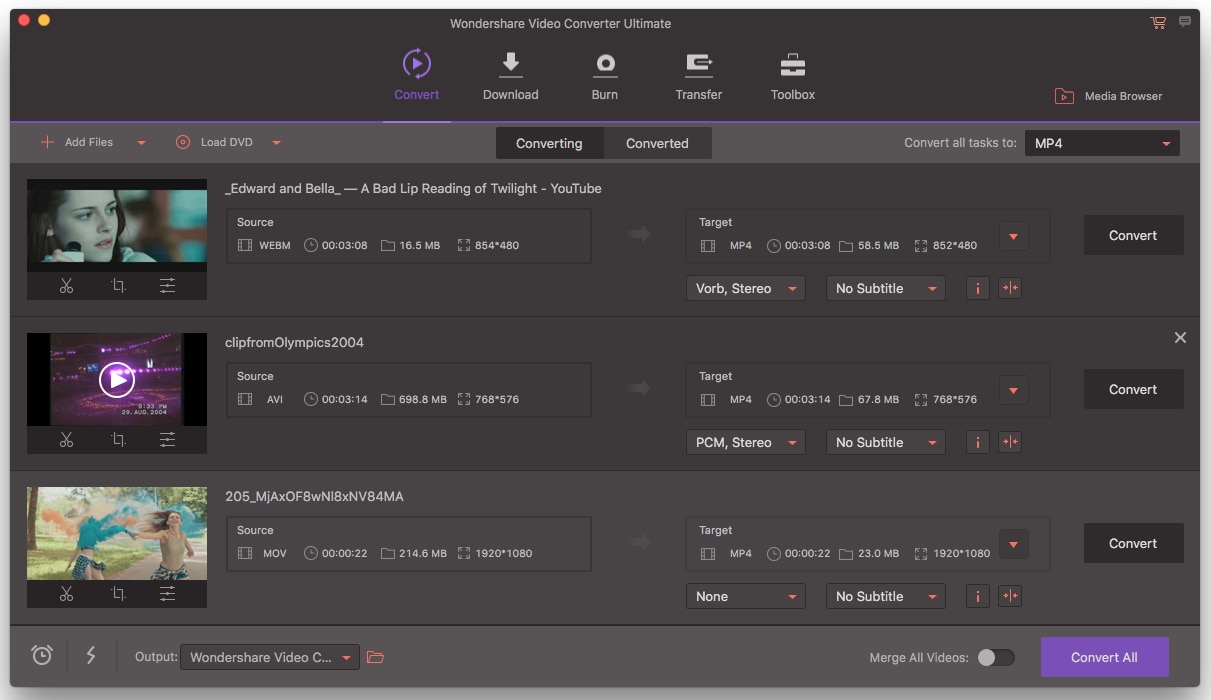
चरण 2: संपादन फ़ाइलें
कार्यक्रम का शुभारंभ और फिर:
- खींचें और ड्रॉप इंटरफ़ेस, पर आपकी फाइलें
- ट्रिम कर दीजिए, काट-छाँट, प्रभावों को सम्मिलित करने के लिए संपादित करें पर क्लिक करें, वॉटरमार्क या उपशीर्षक जोड़ने,
- अपने आउटपुट स्वरूप (बस अपने आउटपुट निर्देशिका के ऊपर तीर-अप पर हस्ताक्षर पर क्लिक करें), का चयन करें
- अपने आउटपुट फ़ोल्डर पर फैसला,
- कनवर्ट करें क्लिक करें.
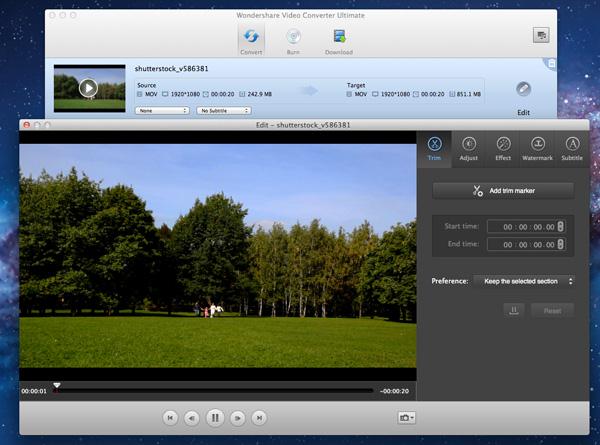
चरण 3: की प्रतिलिपि बनाएँ या डीवीडी जला
कार्यक्रम का शुभारंभ और फिर:
- जलाके टैब (हैडर इंटरफ़ेस के), पर नेविगेट करें
- खींचें और ड्रॉप इंटरफ़ेस, पर आपकी फाइलें
- या तो की प्रतिलिपि या जलने से कार्य का चयन करें,
- ट्रिम कर दीजिए, काट-छाँट, प्रभावों को सम्मिलित करने के लिए संपादित करें पर क्लिक करें, वॉटरमार्क या उपशीर्षक जोड़ने,
- आपके DVD मेनू पर क्लिक करें (तीर-अप पर हस्ताक्षर अभी आपके DVD संग्रहण पट्टी के ऊपर), का चयन करें
- पहलू अनुपात और गुणवत्ता आपकी DVD का चयन करें,
- बर्न करें क्लिक करें.
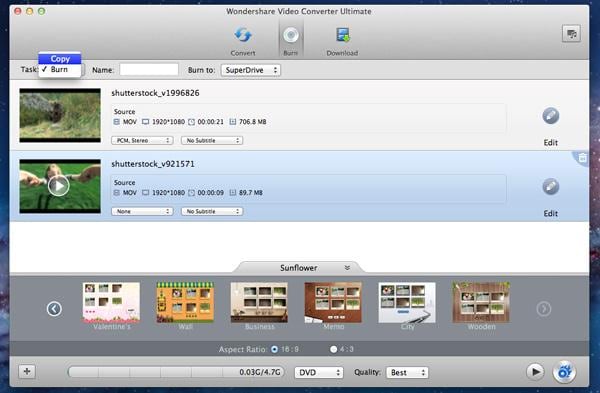
संबंधित लेख
उत्पाद से संबंधित सवाल? बोलो हमारे सहायता टीम को सीधे >>



